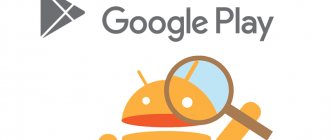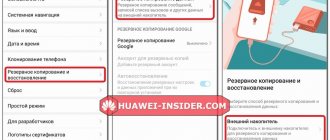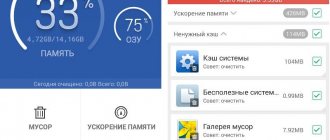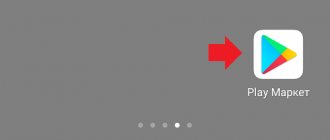Google Play
Самый быстрый способ восстановить приложение, удаленное с гаджета, на котором используется операционная система Android, — повторно скачать его с сервиса Google Play.
Сделать это можно, даже если пользователь не помнит точное название. При этом не имеет значения, сколько времени прошло с момента удаления.
Главный недостаток метода состоит в том, что настройки аккаунта или сведения о прохождении уровней, если речь идет об игре, не сохранятся. Исключением являются те, которые самостоятельно создают резервные копии в памяти смартфона. Например, такую функцию имеет мессенджер WhatsApp.
Вернуть приложение можно с помощью следующей пошаговой инструкции:
- Открыть Google Play.
- Нажать на кнопку, вызывающую меню. Она расположена в левом верхнем углу экрана и представляет собой иконку с 3 параллельными линиями.
- Кликнуть на самый первый раздел «Мои приложения и игры».
- Перейти во вкладку «Библиотека». При использовании не самой актуальной версии ОС нужная вкладка может иметь другое наименование, например «Все».
- На этом шаге пользователю будет предложен список программ, которые ранее были загружены с используемого на устройстве аккаунта Google. Сортировка по умолчанию производится по дате добавления от новых скачиваний к более старым. Пользователю нужно изучить перечень и найти те приложения и игры, которые требуется вернуть.
- Нажать на кнопку «Установить», расположенную возле выбранного наименования. После этого начнется скачивание.
Если в представленном списке не удается найти то, что нужно восстановить, это может быть вызвано 3 причинами:
- искомое ПО было скачано с помощью другого аккаунта;
- пользователь ранее стер сведения о загрузке (это можно сделать, нажав значок «Х», находящийся справа от кнопки «Установить»);
- программа была удалена из Play Market разработчиком.
В первых 2 случаях вернуть приложение можно, если удастся найти его через строку поиска. Для последнего случая существуют 3 решения:
- Искать apk-файл на специализированных форумах. Это не позволит восстановить данные аккаунта или историю прохождения игры.
- Воспользоваться резервной копией, созданной с помощью ранее установленных на телефоне утилит.
- Скачать программу для восстановления информации. Многочисленные рекомендации подобного ПО легко найти через Яндекс. В качестве примера можно привести DigData и Disk Digger.
Можно ли восстановить приложения на Android
После удаления ПО, оно «исчезает» из памяти смартфона или планшета и его невозможно восстановить. Некоторые проекты оставляют за собой папки с метаданными, где хранятся локальные сохранения пройденного процесса или выставленные настройки. При переустановке софта, он автоматические находит оставленные файлы и использует их в работе.
Исключением выступают программы, восстановленные из резервной копии — сжатого документа, где хранятся контакты, фото и программы. Стоит учесть несколько нюансов:
- версия ПО и сохранения будут актуальны на момент создания архива — месяц, неделю, год назад;
- установить софт получится только на тот же или аналогичный телефон.
Вернуть пройденный прогресс, покупки и достижения в играх удастся при условии, что:
- аккаунт был привязан к учетной записи Google или к социальной сети;
- была включена синхронизация с облачным хранилищем.
Android BackUp Service
Android BackUp Service – это встроенная функция Android. Она служит для хранения данных об используемых сетях Wi-Fi, настройках гаджета и прочих параметрах Google аккаунта. Также она копирует сведения о сторонних приложениях, установленных на телефоне.
По умолчанию этот сервис отключен. Активировать его можно за 5 шагов:
- Из главного меню гаджета открыть настройки.
- Перейти в раздел «Облако и учетные записи».
- Открыть вкладку «Архивировать».
- Перевести индикатор «Резервное копирование данных» в положение «включено».
- Добавить учетную запись Google, в которую следует загружать информацию.
- Активировать «Автовосстановление». Именно благодаря этой настройке будут сохраняться параметры аккаунта пользователя.
Некоторые программы могут некорректно работать с Android BackUp Service. Кроме того, эта функция копирует только сведения об учетной записи. Она не позволит снова скачать приложение, если разработчик удалил его из Play Market. Поэтому более надежной защитой от потери данных считается установка специализированных утилит.
Сторонние программы
Если восстановить приложения стандартным способом не получается, пользователь может воспользоваться сторонними программами. Но здесь необходимо учитывать тот факт, что все утилиты должны быть установлены на смартфоне до удаления отдельного ПО.
Dumpster
Одной из самых популярных программ, которая контролирует все удаления на смартфоне, будет «Dumpster». Ее можно загрузить с Google Play.
После этого, необходимо провести правильную настройку:
- Принять лицензионное соглашение.
- Задать соответствующие параметры.
- Кликнуть на «Следующий», чтобы начать сканирование устройства и анализ памяти.
- Сканирование будет завершено, как только на экране будет отображено, что корзина пуста.
Данная утилита позволит просматривать все приложения, которые были удалены со смартфона. Они будут отображены в специальном окне. Здесь же их получится и восстановить, кликнув на соответствующую кнопку. После этого, название будет удалено из списка, но снова появится в памяти устройства.
Android Backup Service
Также, пользователь может прибегнуть к резервной копии. Таким образом получится восстановить все приложения, которые были установлены на смартфоне в момент создания бэкапа. Утилита Android Backup Service позволяет создавать резервную копию учетной записи Google.
Подробнее об утилите, можно посмотреть в данном видео
После установки софта, пользователь может создавать бэкап, а позже восстанавливать все приложения. Особенно, это будет полезно после полного сброса смартфона к заводским настройкам. Однако, стоит учитывать, что не все приложения поддерживают данную утилиту.
Вячеслав
Несколько лет работал в салонах сотовой связи двух крупных операторов. Хорошо разбираюсь в тарифах и вижу все подводные камни. Люблю гаджеты, особенно на Android.
Задать вопрос
Вопрос эксперту
Нет нужного приложения в списке в Google Play, что делать?
Рекомендуется убедиться, что софт есть в самом магазине и устанавливался под используемой учетной записью. Если же программа больше недоступна, ее можно найти в интернете и загрузить на смартфон.
На устройстве нет Play Market, как в таком случае начинать восстановление?
Play Market можно загрузить с интернета и установить на телефоне. После этого следует переходить к восстановлению программ стандартным способом.
4.6 / 5 ( 18 голосов )
0
Dumpster
Dumpster представляет собой корзину для Android. Все случайно и целенаправленно стертые файлы будут попадать в нее, а не исчезать с гаджета. Восстановить их можно за 3 шага:
- Открыть Dumpster.
- На главном экране найти нужный объект и выделить его. При поиске можно опираться на название, размер и дату удаления.
- Нажать кнопку «Восстановить», размещенную в левой части нижней строки меню.
Вернуть с помощью этой утилиты можно только ту информацию, которая была удалена после ее установки. Dumpster доступен для бесплатного скачивания на Google Play. В настройках можно выбрать, какие типы файлов следует сохранять. Это могут быть не только приложения, но и фото, видео и т. д. Исключением являются СМС-сообщения и данные контактов.
Также можно задать частоту очистки архива. Это позволит экономить место в памяти устройства, но ограничит время, в течение которого будет доступно восстановление.
Заблаговременная установка этого приложения — более простой способ вернуть информацию. Использование большинства утилит сканирования памяти гаджета, таких как Disk Digger, требует получения root-прав.
Создание резервной копии
Это единственный способ, как восстановить игру или приложение на телефоне Android в будущем.
Копия на телефоне
Для создания локальной копии файлов:
- Запустите «Настройки».
- Выберите «Память и резервные копии».
- Откройте «Копирование и восстановление».
- Нажмите по «Резервное копирование».
- Тапните по «Приложения».
- Выберите из списка софт, который хотите сохранить и щелкните «ОК».
- Нажмите «Начать копирование».
- Будет создан сжатый архив, откуда в любой момент восстанавливают сохраненные данные.
Подключение облачного хранилища
Чтобы не потерять достижения, покупки, пройденный процесс в играх:
- Запустите «Настройки».
- Выберите «Память и резервные копии».
- Перейдите в «Google Диск».
- Включите тумблеры рядом с «Создать резервную копию данных» и «Автовосстановление».
Варианты восстановления программ
Сегодня известно несколько способов восстановления удаленных приложений на Андроид. Первым и наиболее сложным вариантом является алгоритм, по которому восстанавливаются удаленные с ОС файлы (программы, музыка, фото, видео, заметки и многое другое). Однако, важно отметить, что для приложений эффективнее использовать вариант с применением Google Play. Это наиболее эффективный метод, который выполняется легко и подойдет как опытным пользователям, так и новичкам.
Восстановление через Google Play
Для начала работы подходит стандартное приложение Гугл Плэй. На глобальных версиях операционной системы данный софт является штатным. Его скачивание может понадобиться только на ОС, где отсутствует Гугл пакет приложений. Чаще такие ситуации встречаются на версиях телефонов для Китайского рынка.